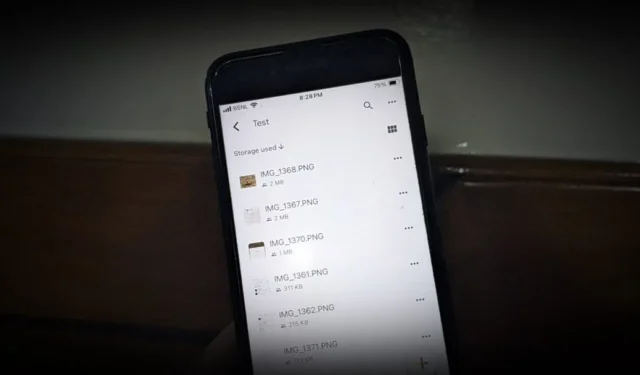
Pobieranie wielu plików multimedialnych z Dysku Google nie jest już trudne. Dzięki najnowszej aktualizacji możesz wybierać i zapisywać wiele zdjęć i filmów z Dysku Google w aplikacji Zdjęcia na iPhonie. Istnieje również obejście, jeśli to nie zadziała.
Metoda 1: Pobierz multimedia bezpośrednio z Dysku Google
Wcześniej aplikacja Dysk na iPhonie nie pozwalała na pobieranie wielu plików jednocześnie. Jednak ostatnia aktualizacja to zmieniła.
Oto jak to zrobić: Otwórz aplikację Dysk Google i przejdź do folderu zawierającego Twoje zdjęcia i filmy. Stuknij i przytrzymaj, aby wybrać wiele plików, które chcesz zapisać, stuknij trzy kropki i wybierz Pobierz .


Wybrane pliki zostaną pobrane i wyświetlone w aplikacji Zdjęcia na iPhonie.
Metoda 2: Zapisz zdjęcia i filmy z Dysku za pomocą aplikacji Pliki
Podczas pobierania setek zdjęć i filmów za jednym razem aplikacja Dysk może zostać wstrzymana ze względu na ograniczenia systemu iOS i konieczne może być pozostawienie ekranu włączonego przez cały czas, aby pobieranie zostało ukończone. Aby zapewnić płynniejszą pracę, spróbuj zapisać je bezpośrednio w aplikacji Pliki na iPhonie. Nie ma potrzeby włączania ekranu.
1. Otwórz aplikację Pliki na swoim iPhonie. Stuknij opcję Przeglądaj w prawym dolnym rogu, a następnie ponownie stuknij opcję Przeglądaj . Stuknij w Dysk i włącz go, jeśli jeszcze tego nie zrobiłeś. Na koniec przejdź do folderu, w którym przechowywane są Twoje zdjęcia i filmy.


2. Kliknij trzy kropki > Wybierz i wybierz wszystkie zdjęcia i filmy, które chcesz zapisać.
3. Stuknij ikonę Udostępnij w lewym dolnym rogu i wybierz opcję Zapisz obrazy lub Zapisz wideo .


Po pewnym czasie zdjęcia i filmy z Dysku zostaną pobrane i odzwierciedlone w aplikacji Zdjęcia na Twoim iPhonie.
- Jeśli nie możesz znaleźć Dysku Google w aplikacji Pliki: kliknij trzy kropki w prawym górnym rogu, wybierz Edytuj i włącz przełącznik obok Dysku .
- Jeśli opcja Zapisz zdjęcie nie jest widoczna: Spróbuj na siłę zamknąć aplikację Pliki i otworzyć ją ponownie lub ponownie uruchomić iPhone’a. Czasami bezpośrednie otwarcie zdjęcia lub filmu może również spowodować wyświetlenie tej opcji.
- Jeśli po kliknięciu Zapisz nic się nie dzieje: Sprawdź swoje połączenie internetowe. Jeśli to możliwe, połącz się z Wi-Fi.
Jeśli nic nie działa
Jeśli napotkasz problemy z pobieraniem z aplikacji Dysk Google lub Pliki, możesz także zbiorczo pobrać pliki multimedialne z witryny Dysku Google. Jednak nie będą one domyślnie wyświetlane w aplikacji Zdjęcia – będziesz musiał je zapisać ręcznie.
Tak czy inaczej, teraz znasz dwa sposoby zapisywania wielu zdjęć z Dysku Google na swoim iPhonie. Zanim wyruszysz, dowiedz się, jak zwolnić miejsce na Dysku Google.




Dodaj komentarz